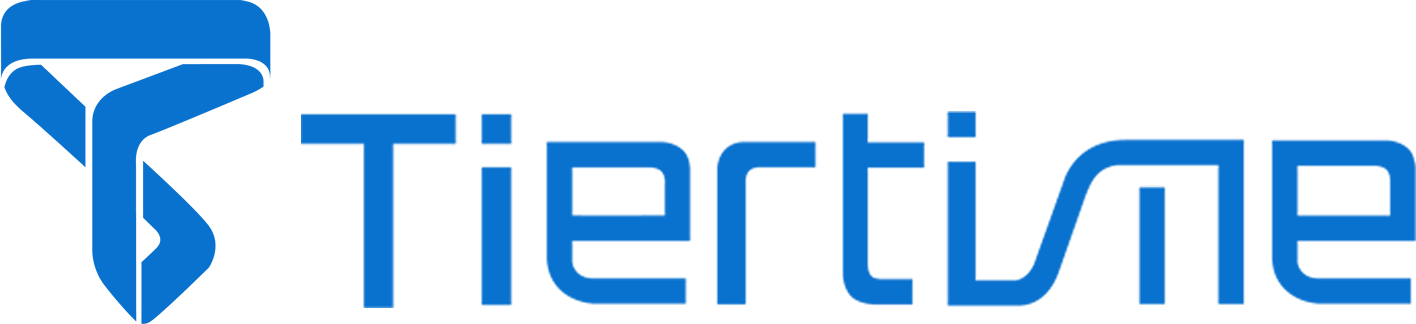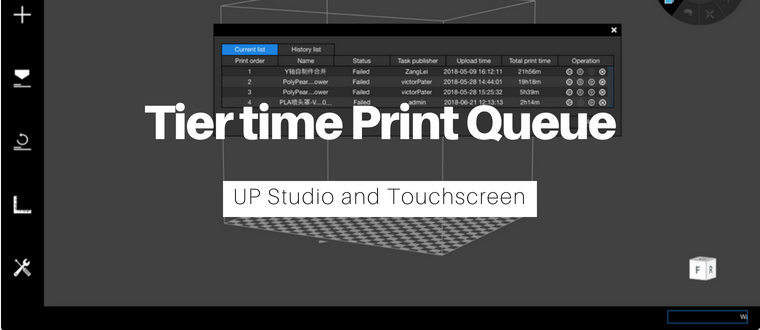
太尔打印队列,允许同一局域网上的多个用户同时通过USB / Wi-Fi /以太网将来自不同设备的打印作业发送到共享打印机。 您和您的同事可以使用一台打印机发送您的模型数据,而不必浪费时间等待其他人的打印作业完成。 打印队列中的打印作业将以先到先得的方式出现在打印列表中。
无论您是STEM老师,设计师,工程师还是小型工厂的所有者,Tiertime Print Queue都能为您延长生产周期提供强大的,易于访问的多工作打印体验。
您可以通过单击软件界面右下方的消息框来访问打印队列。 当打印队列为空时,消息框将显示文本“等待分配”。 一旦打印作业发送到打印机,信息框将显示正在打印的打印作业的名称,例如“棱镜打印”,“棱镜”是打印作业的名称。
您可以单击打印队列消息框访问打印队列管理器,这是一个显示打印队列当前列表和打印队列历史列表的对话框。
打印队列当前列表:
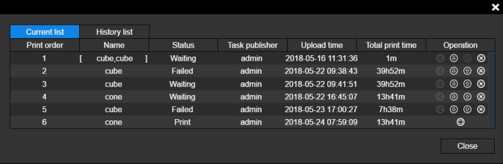
如图1所示,“当前列表”包含当前在打印机中排队的所有打印作业的列表。 它显示每个打印作业的信息,包括:打印顺序,打印作业名称,状态,任务发布者,上传时间,总打印时间和操作部分。 一旦打印作业完成,它将被移动到 历史列表。
打印指令: 这是打印作业当前计划打印的订单号。 订单号可以通过列表右侧显示的操作进行更改,以移动队列中打印作业的顺序。
打印作业名称: 打印作业的名称是没有方括号的打印作业的型号名称。 如果打印作业有多个模型,则打印作业名称将成为括号中的一行模型名称。
状态: 它显示打印作业的状态。
打印:打印作业正在打印。
失败:打印过程中的打印作业失败。
等待中:打印作业正在等待打印。
任务发布者: 发布者的名称将是用户的登录名称,或用户用于发送打印作业的计算机的名称。
操作:网络上的所有用户都可以查看打印作业列表中的打印作业信息,也可以更改列表,包括更改打印作业的顺序以及删除打印作业。
警告: 打印作业列表的操作可能会影响其他人的打印作业,包括更改打印作业的顺序或删除打印作业。 请谨慎使用。
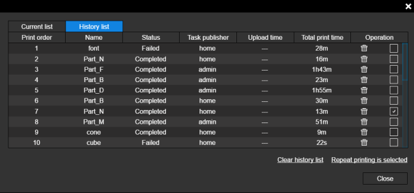
状态: 状态显示每个打印作业的结果。
失败:打印作业未成功完成。
已完成:打印作业已成功打印。
通过进入历史列表,您可以查看此打印机上过去处理的打印作业,包括有关谁打印了哪些模型,模型是否打印成功以及打印该模型需要多长时间的信息。
此外,如果您想打印历史列表中列出的以前的型号,请选中该行远端的复选框,单击底部的“选择重复打印”链接,然后输入重复时间在弹出的对话框中(输入范围是9倍)。 一旦完成,新定义的打印作业将出现在当前列表中。
管理 PRINT Q这就是了 雅康 触摸屏 在3D打印机上
按主菜单中的“打印”按钮将打开“打印作业当前列表”,该列表与软件中的一样。 单击每个打印作业的名称将显示要打印的打印作业的详细信息。
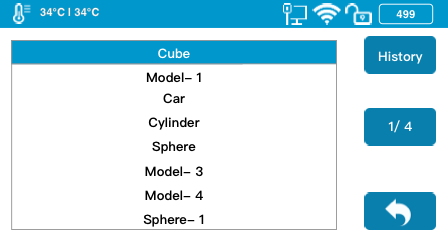
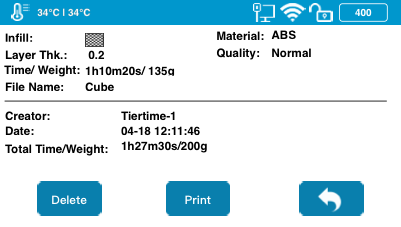
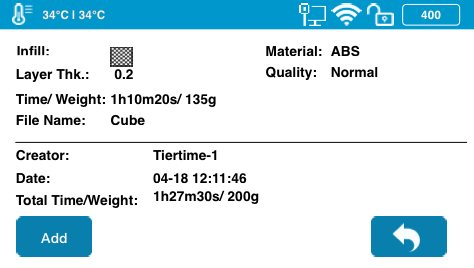
按打印菜单中的“历史记录”按钮将进入打印作业历史记录列表,其中包含所有以前的打印作业。 单击名称查看打印作业的基本打印设置,然后单击“添加”将打印作业移至打印作业当前列表以供进一步打印。
删除:选定的打印作业将从当前列表中删除到历史列表。
历史列表:本打印机已完成的打印作业列表,无论作业是否失败。
添加:在历史列表中选择当前列表中的打印作业。
清除:清除历史列表中的所有打印作业。
出现的打印任务列表是左侧软件中显示的当前列表。